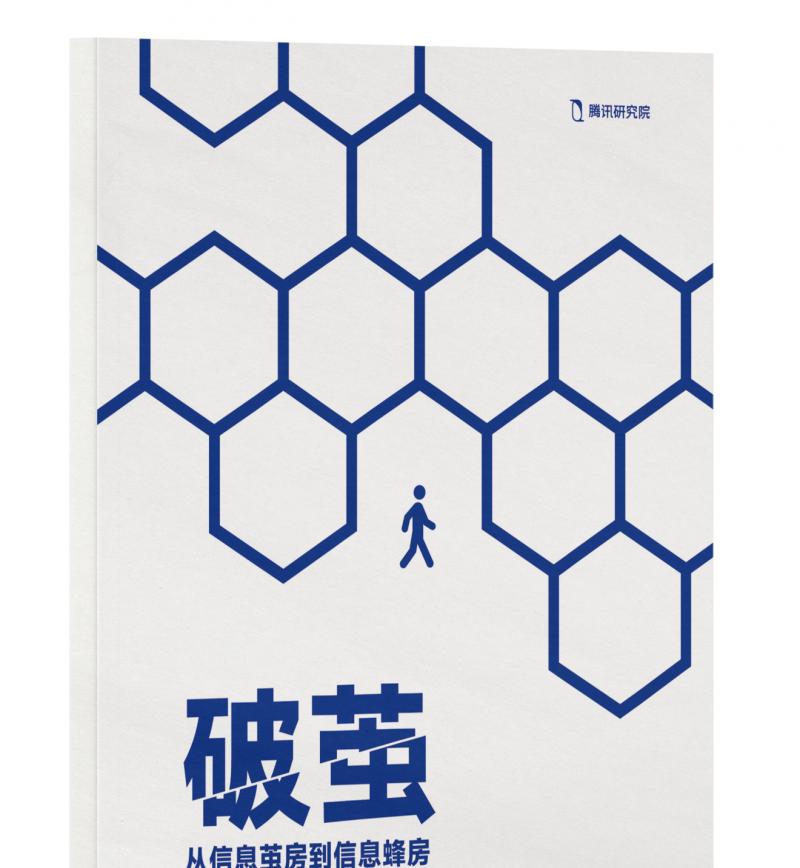苹果笔记本开机修复问题解决步骤?
- 电脑知识
- 2025-08-05
- 3
对于许多使用苹果笔记本的用户来说,开机问题的出现无疑会打乱日常的工作和学习节奏。电脑启动不了,会让用户感到焦虑不安。本文旨在向您展示一系列苹果笔记本开机修复问题的解决步骤,帮助您快速诊断并解决问题。无论您遇到的是启动画面卡死、系统崩溃还是其他启动相关的问题,我们都会提供专业的解决方案。
开篇核心突出
当苹果笔记本遇到开机故障时,用户可能遭遇黑屏、进度条卡死、甚至是无限重启等状况。本文将一步步引导您通过软件修复、硬件检测和系统恢复等方式,解决苹果笔记本的开机问题。
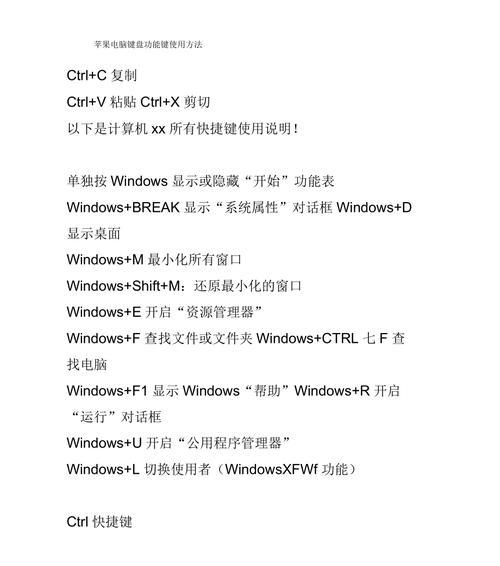
一、初步检查硬件连接
在深入软件修复前,首先要确认硬件连接无误。请按照以下步骤进行检查:
1.确保所有的外接设备,如鼠标、键盘、外置硬盘等,已经正确连接或暂时移除。
2.检查电源适配器是否正确连接到电源和笔记本,以及电池是否正确安装。
3.确认电源线和充电器无损坏,有时候电源线接触不良会导致供电不足。

二、强制重启苹果笔记本
如果硬件连接无误,可以尝试强制重启笔记本,操作步骤如下:
1.长按电源按钮持续几秒钟,直到Mac关闭。
2.然后立即按下电源按钮重新启动设备。

三、启动至安全模式
如果常规启动仍然失败,可以尝试启动至安全模式,以排除软件冲突问题。具体步骤如下:
1.开机时按住“Shift”键直到进度条加载完成。
2.如果成功进入安全模式,可以在“系统偏好设置”中检查启动项或用户账户设置,移除可能的冲突源。
四、使用苹果恢复系统修复
如果问题依旧无法解决,可以尝试使用内置的苹果恢复系统进行修复。操作步骤如下:
1.开机同时按住“Command”和“R”键,直到出现苹果logo或进度条。
2.选择“磁盘工具”,检查启动磁盘的错误并修复。
3.如果上述步骤无效,可选择“重新安装macOS”,这将重装系统但保留个人文件。
五、重置NVRAM或PRAM
NVRAM(非易失性随机存取存储器)或PRAM(参数随机存取存储器)存储着某些硬件设置。重置这些设置有时可以解决启动问题。操作步骤如下:
1.关闭Mac,然后开机同时按下“Option”、“Command”、“P”和“R”键。
2.启动音效响起后,继续按住这些键几秒钟后松开。
六、硬件故障排除
若以上步骤都无法解决问题,可能涉及到硬件故障。以下是一些可能的解决方案:
1.主板或电源问题:如果怀疑主板或电源适配器有故障,建议联系苹果官方支持或授权维修点进行诊断。
2.内存条故障:可以使用另一条已知正常工作的内存条进行测试,或者通过官方渠道进行维修。
3.固态硬盘(SSD)问题:如果确认SSD有问题,需要更换新的硬盘,并重新安装操作系统。
多角度拓展
背景信息:了解苹果笔记本开机原理,可以帮助用户更好地理解故障原因,并采取恰当的解决措施。
常见问题:用户可能会问到:“我的Mac黑屏了,开机键亮着但就是没反应,该怎么办?”针对这类问题,我们提供了多种解决思路。
实用技巧:比如定期清理系统垃圾、更新操作系统,以及创建启动盘等,都可预防开机故障的发生。
用户体验导向
通过上述步骤,您应该能够对苹果笔记本的开机修复有一个全面的认识,并掌握基本的故障排除技能。如果问题依然存在,建议前往专业的苹果维修中心寻求帮助。记住,定期进行系统维护和升级,是确保设备稳定运行的关键。
结语
解决苹果笔记本开机问题需要根据具体情况进行判断。从硬件检查到系统恢复,每一步都有可能帮助您恢复设备的正常启动。希望本文的详细指南能够助您一臂之力,使您的苹果笔记本重回正轨。
版权声明:本文内容由互联网用户自发贡献,该文观点仅代表作者本人。本站仅提供信息存储空间服务,不拥有所有权,不承担相关法律责任。如发现本站有涉嫌抄袭侵权/违法违规的内容, 请发送邮件至 3561739510@qq.com 举报,一经查实,本站将立刻删除。!
本文链接:https://www.zhenyan.net/article-11925-1.html